|
首先,和大家说明一下,这个装修方法是用在自定义内容区的,没有开通旺铺(扶持版适用)的朋友就不用看了
表格的应用能实现什么,给大家举个例子,就用自己小店的图片排版吧,大家别介意~~![]()
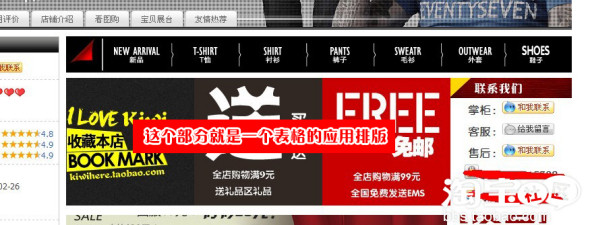
可能一些新手有郁闷过这种情况,装修的时候,添加了一张图片,想在图片右边写一些文字,确只能写在最底下,右边有一大片空白地方无法写入内容,如图:
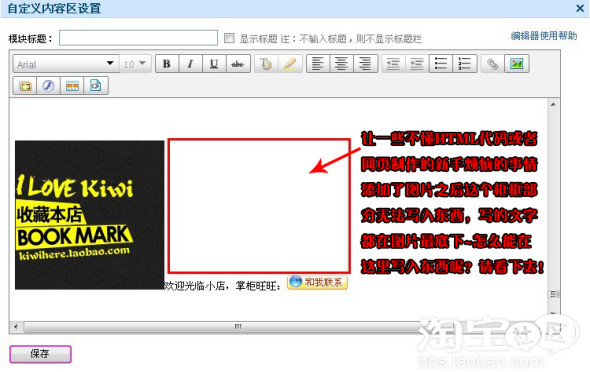
...................................................................................分割线.........................................................................................
这是什么原因,别人怎么实现呢?其实这个用表格就可以实现的。
表格在哪里?好的,做表格需要软件的,建议大家使用微软的Frontpage~比较适合新手哦~
给个地址给大家下载:
有朋友说之前提供的下载地址有毒,大家等我给找到一个安全的再发上来,或者大家可以自己去搜索一下"Frontpage 2003"的下载。
其实也可以用DW这些东西做,但是我就不介绍了,而且我也不是很懂。所以还是向大家介绍这个吧~
下载ing..........................
下载完成...............................
安装.............................
...................................................................................分割线.........................................................................................
大家安装好这个软件之后,打开它~图标是这样的~~  ![]()
打开之后界面如下,大家请看。
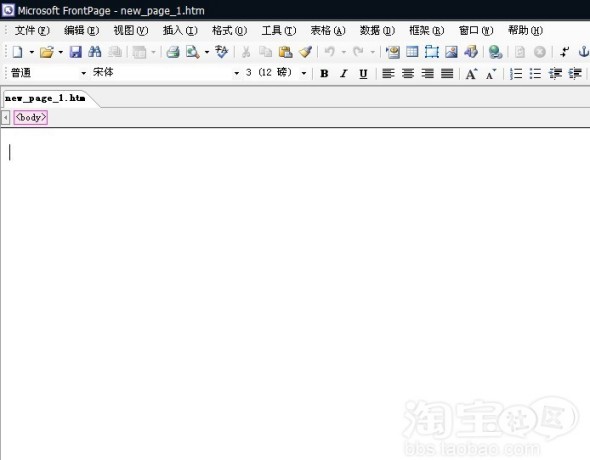
...................................................................................分割线.........................................................................................
OK,开始。
一.建立表格

点击工具栏上的“表格”-选择“插入表格”-选择“表格”。之后弹出如下窗口
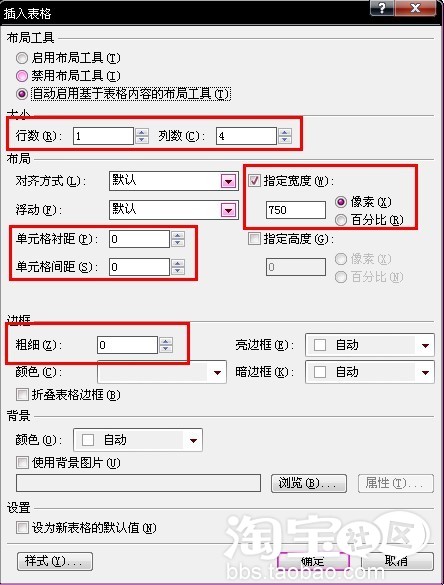
框框部分是需要修改的,最好按我这个设置吧(当然需要多少行和多少列的表格,是按您的具体情况决定的哦,我这里设置的是一行,四列,具体一行四列是什么样的看下面你就知道了)淘宝自定义区宽度全满是750,所以我这里设置的宽度是750,其他的设置大家稍微看一下,或者都试一下修改,相信你会明白的!![]()
...................................................................................分割线.........................................................................................
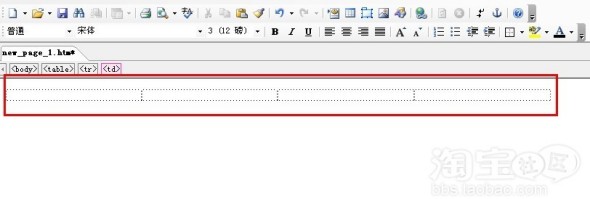
大家看到,表格已经建立出来了,一行四列,大家可以看得懂吧?!
接下来要在表格中插入图片咯~往下看,先选中第一个格子(术语为单元格)
...................................................................................分割线.........................................................................................
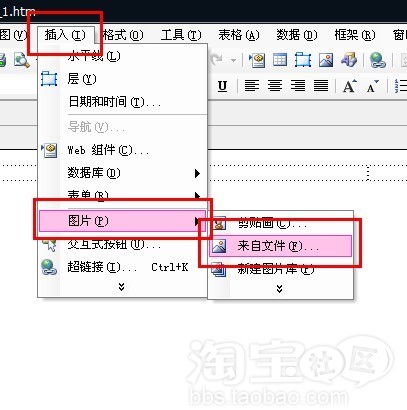
点击工具栏上的“插入”-选择“图片”-选择“来自文件”
...................................................................................分割线.........................................................................................
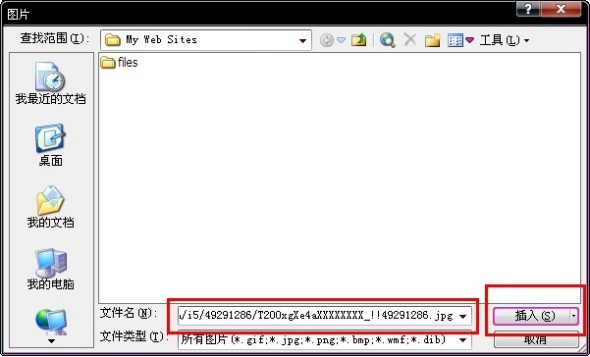
框框部分填入图片地址,然后点击插入!插入之后,就可以看到第一张图片了,看下图
...................................................................................分割线.........................................................................................
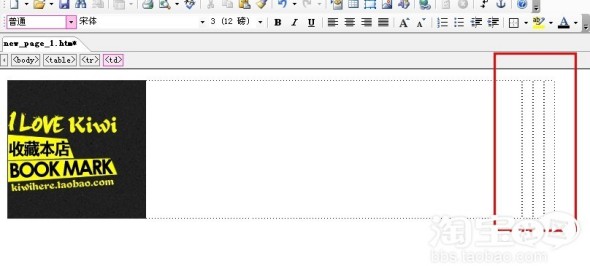
看到第一张插入的图了,但是大家也许会奇怪,为什么其他列的格子都往后缩了?这个不要紧,调整每个格子的大小就行了,就像我这里,第一张图片分辨率是190*190,那我就把第一个单元格的宽高调整为190*190,调整方法请往下看
...................................................................................分割线.........................................................................................
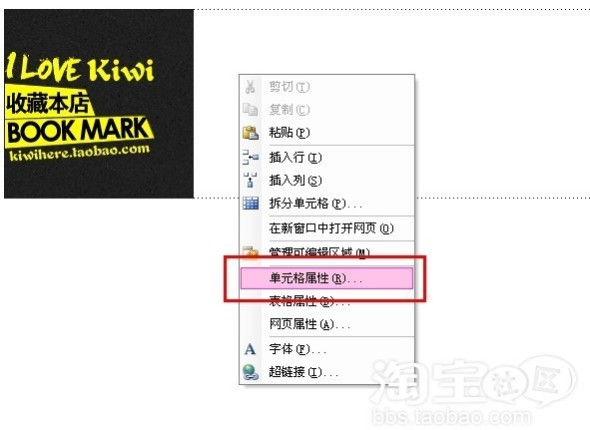
对着要调整的格子点鼠标右键,选择“单元格属性”
...................................................................................分割线.........................................................................................
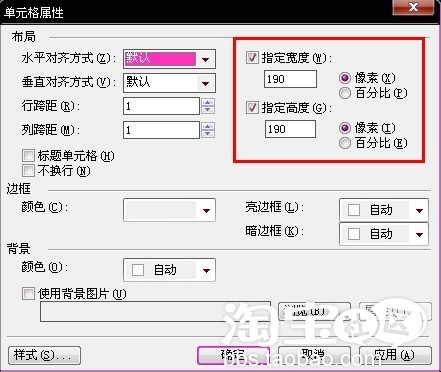
弹出这个窗口,框框那里就填入190*190(这个根据你图片大小来填写哦,因为我插入的图片是190*190)
...................................................................................分割线.........................................................................................
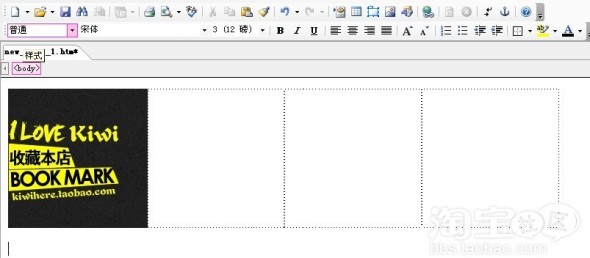
看到了吧?调整好之后,自动适应了~如上图
其他图片按相同方法插入,还有调整单元格大小,也按相同方法的~
(提示:插入的图片最后高度都要一直,不然一张显示高一点,一张低一点,表格会自动变高到最高那张图片的高度哦~这样其他矮的图片上下方都有空白出来了)
(![]() 我觉得我这样解释怪怪的,不知道大家听不听得懂- -) 我觉得我这样解释怪怪的,不知道大家听不听得懂- -)
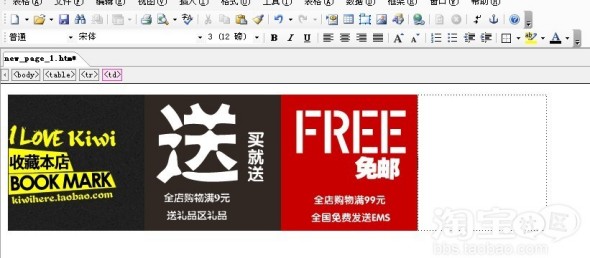
好了,三张图片插入。最后一个格子我是放店铺的联系方式,这里要说明了,因为我这个格子顶上添加有一张图片,图片下方才是输入联系方式的,大家继续看下去~要耐心哦
...................................................................................分割线.........................................................................................
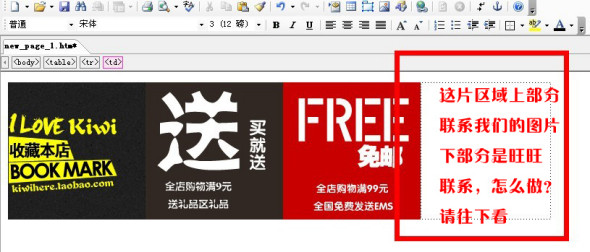
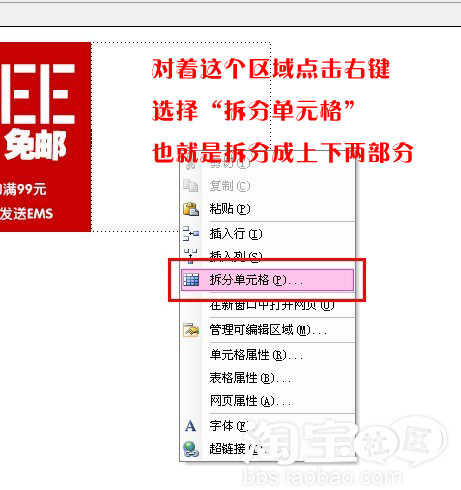
...................................................................................分割线.........................................................................................
接着选择按行,分两行出来,因为是上下两行嘛!
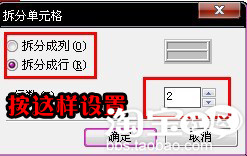

...................................................................................分割线.........................................................................................
接着在这两行的上行插入“联系我们”的图片
(这张图片制作方法有帖子的,也是我写的,呵呵,帖子地址在这里:http://bbs.taobao.com/catalog/thread/154503-7940197.htm)
添加图片进去之后如下图,大家发现,图片上下部分是空白的,怎么样让它适应图片呢?
一样和前面说的一样,调整格子大小~这次我们可以调整下行的大小
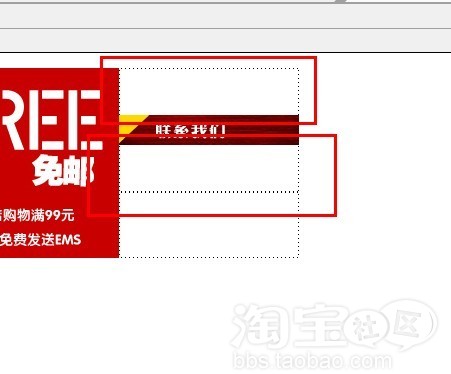
...................................................................................分割线.........................................................................................
调整下行大小一样可以限制上行大小的,大家看下图
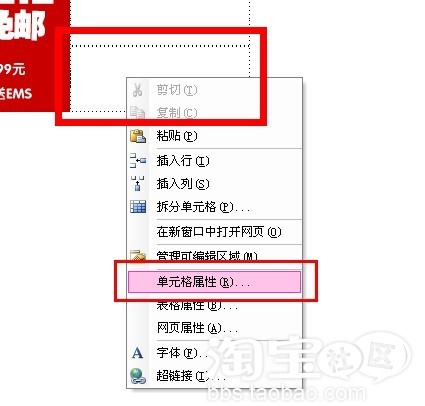
对着下行点右键,选择“单元格属性”,然后看下图
...................................................................................分割线.........................................................................................
这里要注意了,宽高的设置到低是什么样,请看图片中的说明
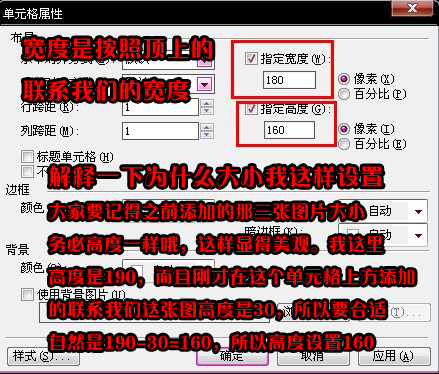
...................................................................................分割线.........................................................................................
这样设置之后,请看下图,格子自动适应了
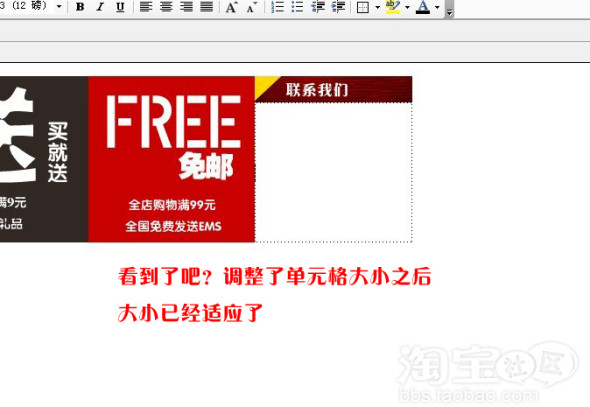
...................................................................................分割线.........................................................................................
接着是什么?当然简单咯,下行空白的格子输入自己的内容,可以是店铺公告文字啊,旺旺联系之类,我这里是旺旺联系,跟大家说明一下制作方法,看下去![]()
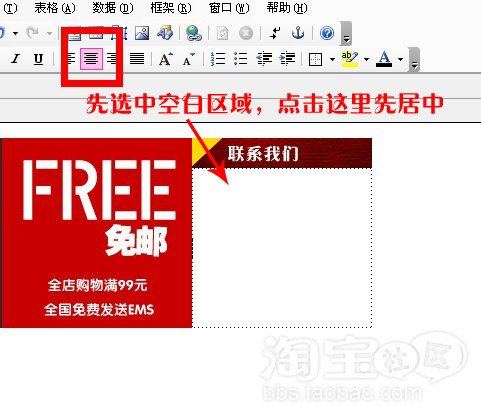
...................................................................................分割线.........................................................................................
接着输入文字,如下图

...................................................................................分割线.........................................................................................
接下来是要添加旺旺在线的效果了,添加这个是要代码的,具体代码获取教程大家可以参考我另一个帖子的底部
帖子地址:http://bbs.taobao.com/catalog/thread/154503-7940197.htm
明白怎么获取代码之后,回到软件,如下图,切换到代码区
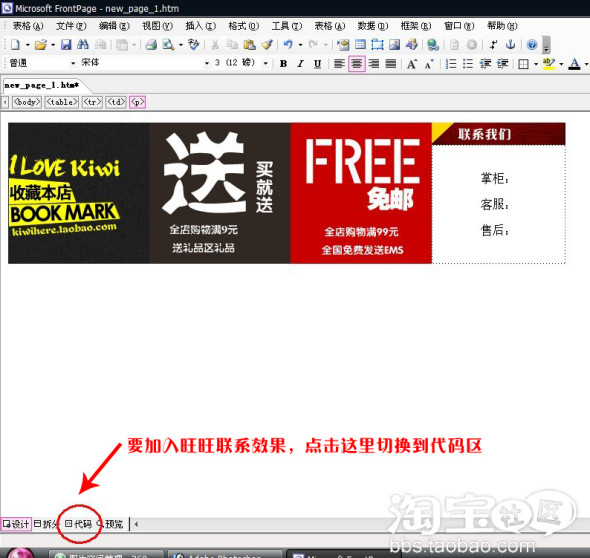
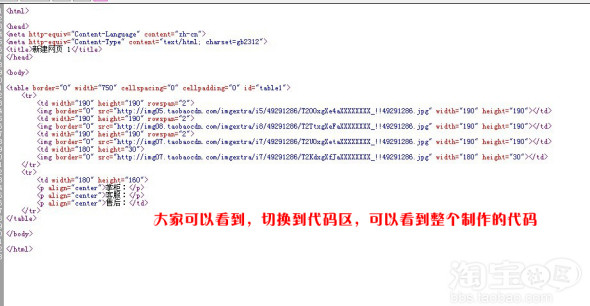
...................................................................................分割线.........................................................................................
如下图,把旺旺在线的代码加入到各个不同人的后面,粘贴进去即可。
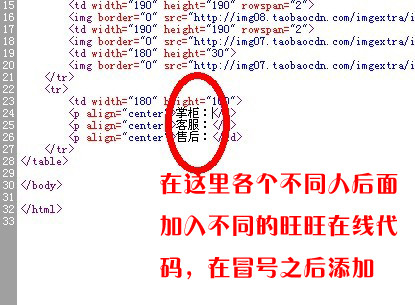
...................................................................................分割线.........................................................................................
代码插入完成之后,切换回到设计视图,如下图(这里我没有加入旺旺代码,做演示而已)
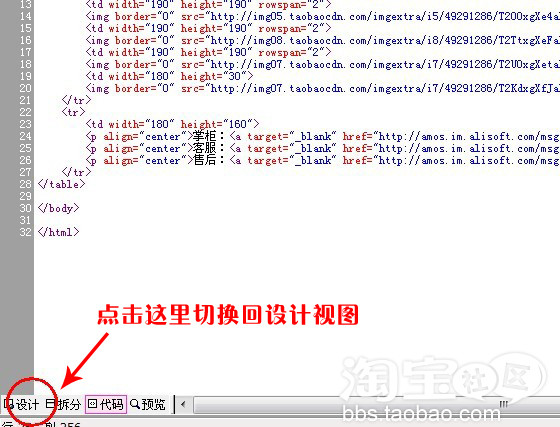
...................................................................................分割线.........................................................................................
大家看到,效果已经完成了!呵呵~~满意了就复制它到店铺吧!
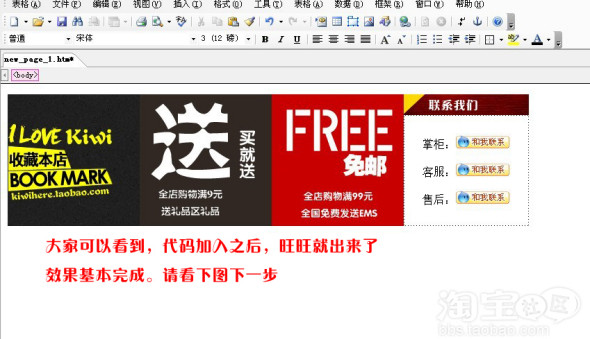
...................................................................................分割线.........................................................................................
最后一步,复制到店铺自定义区!
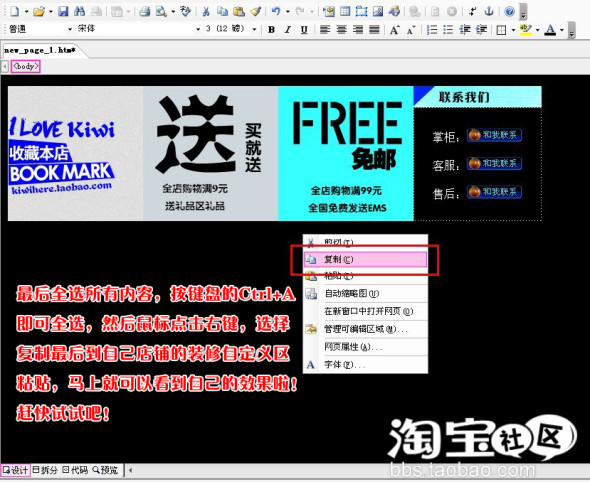
...................................................................................分割线.........................................................................................
教程到此结束
|